【わんこ図鑑】使い方_散歩
散歩に関連する使い方をまとめているのでご確認ください。
【手順】
散歩の記録を開始する

左下の「散歩」を選択する。
右下の「散歩マーク」を選択し、散歩スタート準備ページを開く。
※ 初めての方は位置情報権限の設定が必要となります。
このページの「散歩の位置情報権限を設定する」を参照してください。「参加わんこ」や「参加メンバー」などを設定する。
設定内容はこのページの「散歩スタート準備ページ」を参照してください。「散歩スタート」を選択して、散歩ページが表示され、散歩記録スタートになります。
散歩の記録を変更する

左下の「散歩」を選択する。
変更した「散歩記録」を選択し、散歩記録ページを開く。
右上の「ペンマーク」を選択する。
変更中はページ上に「編集中」と表示されます。
変更できる内容はこのページの「散歩記録(変更)ページ」を参照してください。変更が終わったら、右上の「チェックマーク」を選択して保存できます。
散歩の位置情報権限を設定する[iOS](初回のみ)

「次へ」を選択する。
「アプリの使用中は許可」を選択する。
「次へ」を選択する。
「"常に許可"に変更」を選択する。
散歩の位置情報権限を設定する[Android](初回のみ)
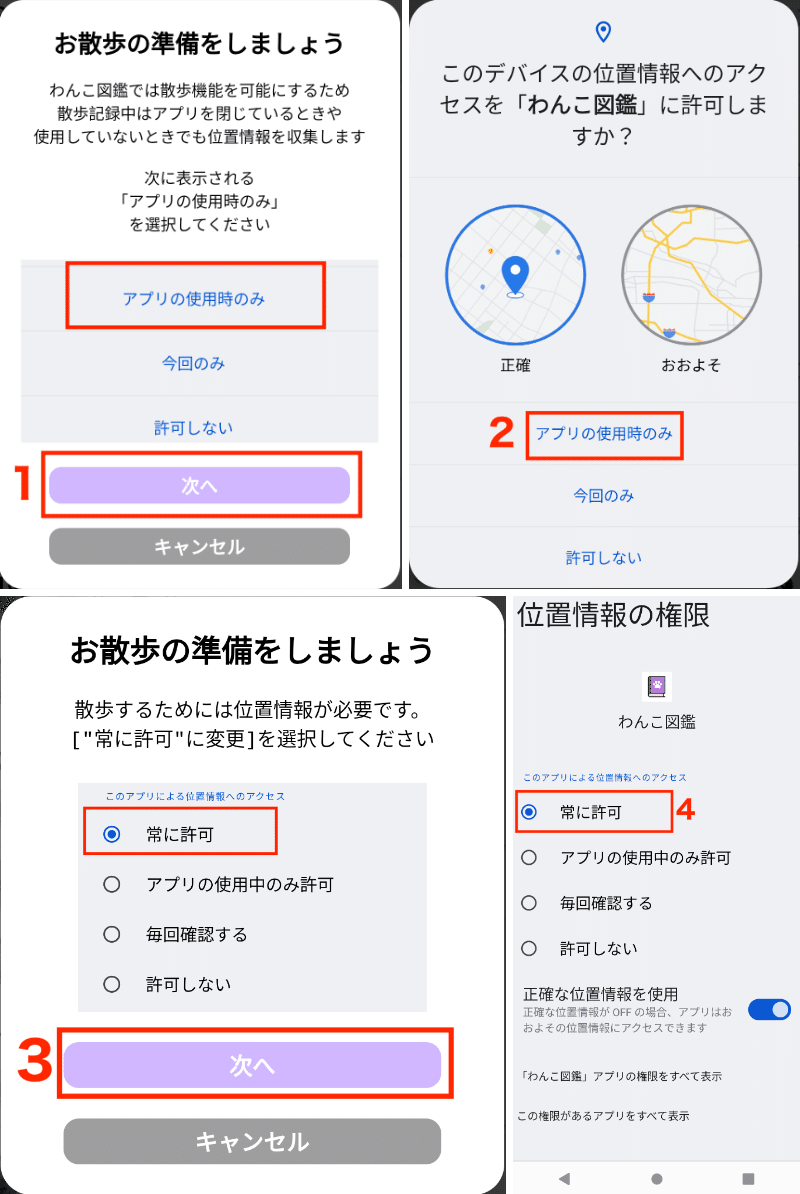
「次へ」を選択する。
「アプリの使用時のみ」を選択する。
「次へ」を選択する。
「常に許可」を選択する。
【ページ説明】
散歩スタート準備ページ

参加わんこ一覧
散歩に参加できるわんこの一覧です。
右上にチェックマークが付いているわんこが参加します。
わんこの画像をタップすることで参加・不参加の切り替えができます。参加メンバー一覧
散歩に参加できるメンバーの一覧です。
参加・不参加の切り替えは「参加わんこ一覧」と同じです。Watch機能
散歩記録を3分毎にチームメンバーへ共有できるようになります。
散歩に参加できない人でも散歩中の記録を見ることができます。散歩自動終了設定
散歩を自動で終了するエリアを設定できます。
自宅付近を設定することで、自動で散歩を終了することができます。散歩スタートボタン
散歩中ページ

戻るボタン
散歩を保存せずに終了します。その他のアクションボタン
選択した後に出てくるボタンは⑦で詳しく説明しています。散歩完了ボタン
散歩を保存して終了します。ポイント追加ボタン
トイレやわんこ追加などのボタンを表示します
選択後に出てくるボタンは⑧で詳しく説明しています。散歩情報パネル
散歩の情報がまとめられたパネルです。散歩情報パネルの表示切り替えボタン
散歩情報パネルの表示を切り替えます。
表示される内容は⑨〜で詳しく説明します。その他のアクション一覧
[中断] 散歩を中断します。中断している間、ここに表示される[再開]からが散歩を再開できます。
[Watch機能] 散歩情報を3分毎にチームメンバーへ共有します。
散歩に行けない人でも散歩中の内容を知ることができます。
[散歩一覧] 過去の散歩記録を確認できます。
[わんこ一覧] 登録しているわんこを確認できます。
[ヘルプ] このページ(使い方)を表示します。
[チュートリアル] はじめて散歩ページを開いた時に表示されたチュートリアルを再度見れます。ポイント追加のアクション一覧
[うんち] うんちポイントを追加します。
[おしっこ] おしっこポイントを追加します。
[わんこ] 出会ったわんこのポイントを追加します。
[現在地] 地図の中心を現在地にして、追尾します。
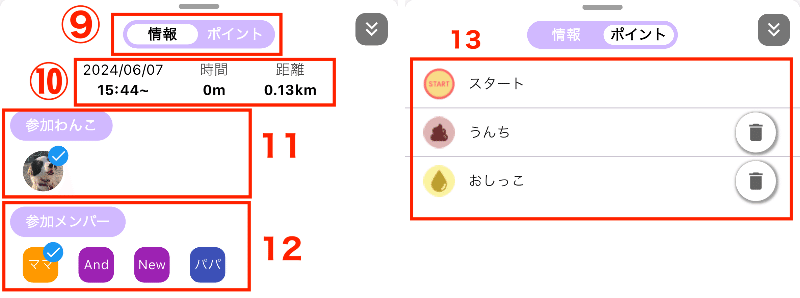
9. 散歩情報パネルの切り替え
表示する散歩情報を切り替えます。
10. 散歩の時間や距離
散歩の開始時間、経過時間、歩いた距離が表示されます。
11. 参加わんこ一覧
散歩に参加しているわんこの一覧です。
右上にチェックマークが付いているわんこが参加しています。
わんこの画像をタップすることで参加・不参加の切り替えができます。
12. 参加メンバー一覧
散歩に参加しているメンバーの一覧です。
参加・不参加の切り替えは「参加わんこ一覧」と同じです。
13. ポイント一覧
ポイント追加で登録したトイレや出会ったわんこの一覧です。
ポイントの削除や出会ったわんこの修正などもできます。
散歩記録ページ

戻るボタン
散歩を保存せずに終了します。散歩記録削除ボタン
散歩記録を削除します。散歩記録変更ボタン
散歩記録を変更開始散歩したルートやポイントが表示されます。
散歩時間と移動距離
散歩情報パネルの表示切り替えボタン
散歩情報パネルの表示を切り替えます。
表示される内容は7~で詳しく説明します。散歩情報パネルの切り替え
表示する散歩情報を切り替えます。参加わんこ一覧
参加メンバー一覧
ポイント一覧
ポイント追加で登録したトイレや出会ったわんこの一覧です。わんこページボタン
わんこページを表示します。
散歩記録(変更)ページ

ポイント追加ボタン
参加わんこ一覧
散歩に参加しているわんこの一覧です。
右上にチェックマークが付いているわんこが参加しています。
わんこの画像をタップすることで参加・不参加の切り替えができます。参加メンバー一覧
散歩に参加しているメンバーの一覧です。
参加・不参加の切り替えは「参加わんこ一覧」と同じです。ポイント削除ボタン
ポイントを削除します。ポイントのわんこ変更ボタン
ポイントのわんこを変更します。
わんこ図鑑 使い方TOPへ
この記事が気に入ったらサポートをしてみませんか?
